מדריך לשימוש במרכז הגיבוי והשחזור של Windows לגיבוי נתונים
Miscellanea / / February 07, 2022
כדי לשמור קבצים חשובים מכל מחיקה בשוגג, השחתת נתונים, תקלה במחשב, וירוס או איום תולעים, עליך לגבות את כל הנתונים החשובים שלך בדיסק חיצוני או בכונן רשת כדי שתוכל לשחזר אותם בכל עת.
ל-Windows יש כלי גיבוי ושחזור מובנה שעוזר לך ליצור גיבויים חלקיים או מלאים למחשב. במקרה של בעיה רצינית במערכת או אובדן נתונים, אתה יכול לשחזר את כל סביבת המחשב שלך, כולל מערכת ההפעלה, תוכניות מותקנות, הגדרות משתמש וקבצי נתונים, באמצעות אותו כלי.
אילו גרסאות של Windows כוללות גיבוי ושחזור
תכונה זו אינה זמינה בגירסאות הביתיות והבסיסיות של Windows Vista ו-Windows 7. וזה גם לא ב-Windows XP. גרסאות גבוהות יותר אחרות כמו Ultimate ו-Business יש את זה.
כיצד לבצע גיבוי מלא למחשב
כדי לבצע גיבוי של קבצים חשובים עליך לבצע את השלבים הבאים:
לחץ על כפתור התחל

ופתוח
לוח בקרה.
כעת לחץ על
מרכז גיבוי ושחזור
סמל.
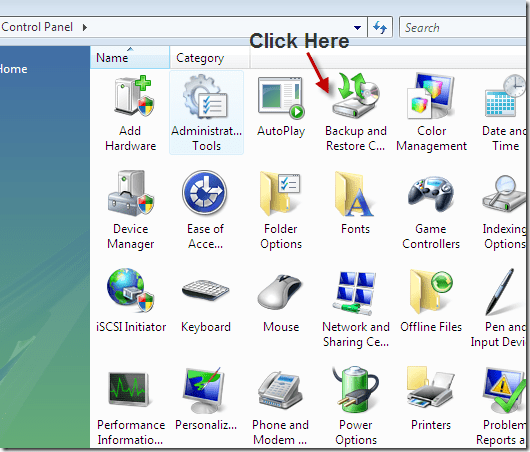
כדי לבצע גיבוי מלא של המחשב האישי שלך, לחץ על "גיבוי מחשב" כפי שמוצג בצילום המסך למטה.
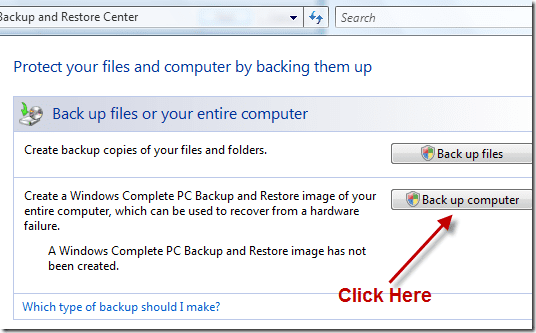
בשלב הבא Windows יחפש מכשיר גיבוי מתאים לאחסון הגיבוי. אתה יכול לאחסן גיבוי בכונן חיצוני (אם מחובר למחשב) או DVD (זה יכול לקחת 4 עד 10 תקליטורי DVD בהתאם לכמות הנתונים שיש לגבות). אם אתה מגבה את כל המחשב, עדיף לעשות זאת בכונן קשיח חיצוני. כאן, בצילום המסך למטה בחרתי בכונן קשיח חיצוני של Kingston כהתקן גיבוי.
אני מציע לך לא לאחסן גיבוי בכונן הקשיח של המערכת מכיוון שאם הכונן המסוים הזה נכשל, לא תוכל לגשת לגיבוי כדי לשחזר אותו.

בשלב הבא הוא יציג כמה מקום אתה צריך לגיבוי כל המחשב. תהליך זה יגבה את כל המחיצות של המחשב האישי שלך. לחץ על התחל גיבוי כפתור כדי להתחיל את התהליך
יופיע חלון גיבוי והוא יתחיל לעשות זאת.
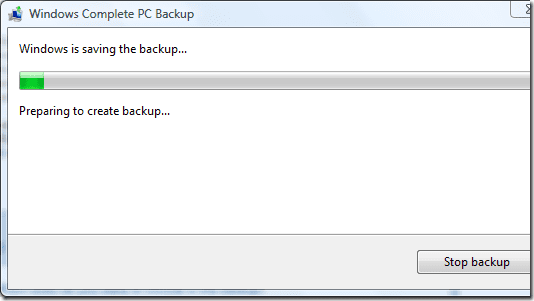
כל הנתונים במחשב שלך מגובים כעת. אחסן את המדיה החיצונית או ה-DVD שלך במקום בטוח כך שיהיה זמין בזמן השחזור מהגיבוי. תוכל לבצע גיבוי באותו כונן בעתיד. תהליך הגיבוי הבא באותו כונן ייקח פחות זמן מכיוון שהוא יתחיל מנקודה שבה הגיבוי האחרון שלך הסתיים.
כיצד לגבות רק קבצים נבחרים
Windows יכול גם לבצע גיבוי מתוזמן של קבצים נבחרים לכונן רשת או כל התקן אחסון אחר.
לביצוע גיבוי מתוזמן, פתח מרכז גיבוי ושחזור ולחץ על קבצי גיבוי לַחְצָן.
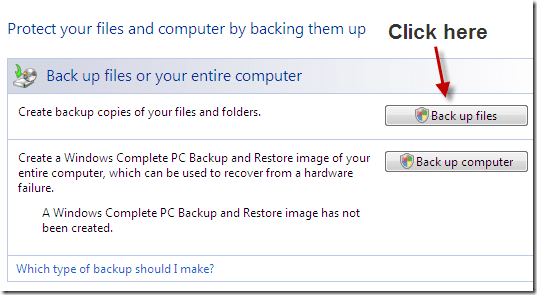
בחר מקום שבו ברצונך לשמור את הגיבוי שלך. סמן את האפשרות הראשונה אם ברצונך לשמור אותה בדיסק קשיח או בכל מדיה חיצונית כגון CD, DVD, כונן קשיח חיצוני. אם המחשב שלך מחובר לרשת, תוכל גם להעביר את נתוני הגיבוי שלך למחשב אחר או לכונן אחסון ברשת על ידי בחירה באפשרות השנייה.
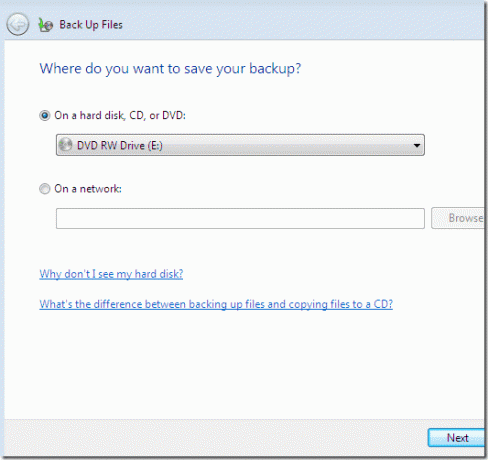
כעת בחר את המחיצות שברצונך לגבות. המחיצה שבה מותקן Windows (כונן C במקרה זה) תיבדק אוטומטית בגיבוי ולא תוכל להסיר או לבטל את הסימון של הכונן הזה. לאחר בחירת המחיצות שברצונך לגבות לחץ הַבָּא לַחְצָן.
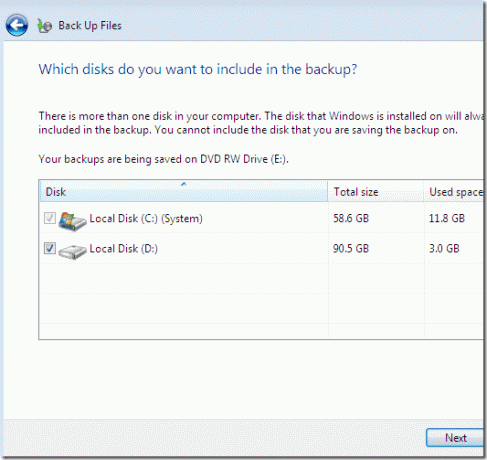
כעת בחר את הקבצים לכלול בגיבוי על ידי סימון התיבות המתאימות. לחץ על כפתור הבא.
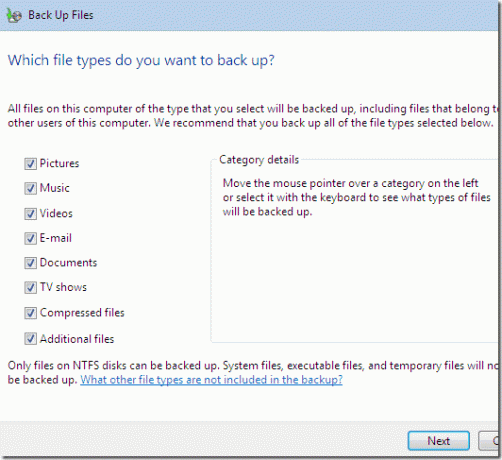
גיבוי מתוזמן
בשלב הבא תוכלו לתזמן גיבוי על ידי בחירת ימים ושעת גיבוי.
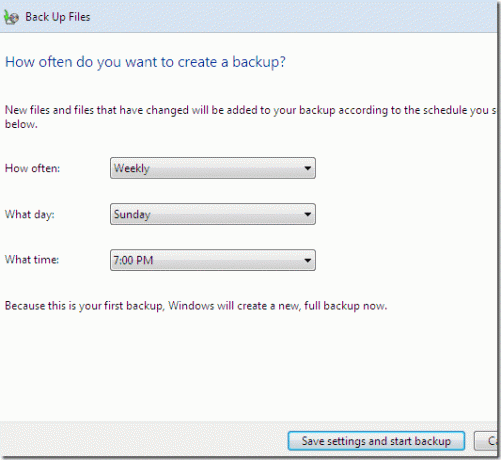
מרכז הגיבוי והשחזור יתחיל את התהליך. זה ייקח קצת זמן בהתאם לגודל הכולל של הקבצים שכללתם בו.
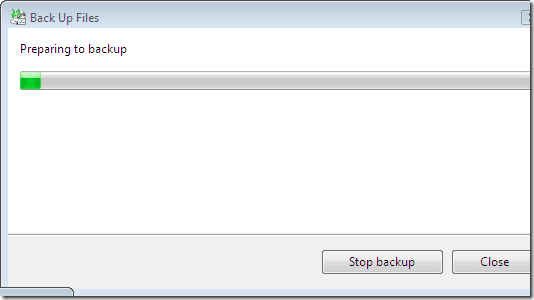
הערה: תהליך זה יכול לגבות רק כוננים בפורמט NTFS. אם אתה משתמש בכוננים בפורמט FAT או FAT32 אז תכונה זו לא תעבוד בו.
כיצד לשחזר את סביבת המחשב שלך מגיבוי מלא של המחשב
אתה יכול לשחזר את הגיבוי שלך כדי להחזיר את מערכת ההפעלה, התוכניות, הגדרות המערכת והקבצים שלך.
להלן השלבים לעשות זאת.
חבר את מדיית השחזור שבה הגיבוי זמין למחשב שלך לפני התחלת התהליך.
אם יש לך דיסק התקנה של Windows
שלב 1. הכנס את דיסק ההתקנה ולאחר מכן הפעל מחדש את המחשב.
שלב 2. בחר את הגדרות השפה שלך ולאחר מכן לחץ הַבָּא.
שלב 3. לחץ על תתקן את המחשב שלך אוֹפְּצִיָה.
שלב 4. בחר את מערכת ההפעלה שברצונך לתקן ולאחר מכן לחץ על הבא.
שלב 4. בתפריט אפשרויות שחזור מערכת, לחץ על Windows Complete PC Restore.
שלב 5. בחר את הגיבוי לשחזור. נְקִישָׁה הַבָּא לַחְצָן.
שלב 6. פעל לפי ההוראות.
אם המחשב שלך לא הגיע עם דיסק התקנה של Windows (שחזר באמצעות אפשרות שחזור מותקנת מראש):
שלב 1. הפעל מחדש את המחשב.
שלב 2. לחץ על מקש F8 שוב ושוב בזמן שהמחשב שלך מופעל מחדש. עליך ללחוץ על F8 לפני שיופיע הלוגו של Windows. אם הלוגו של Windows מופיע, תצטרך לנסות זאת שוב עד שיופיע תפריט אפשרויות האתחול המתקדם.
שלב 3. בתפריט 'אפשרויות אתחול מתקדמות', סמן את האפשרות 'תקן את המחשב שלך' בעזרת מקשי החצים. לאחר סימון זה הקש ENTER.
שלב 4. בחר פריסת מקלדת ולאחר מכן לחץ על הבא.
שלב 5. בחר שם משתמש והקלד את הסיסמה הנכונה ולאחר מכן לחץ על כפתור אישור.
שלב 6. זה יפתח את תפריט אפשרויות שחזור מערכת, לחץ Windows Complete PC Restore.
שלב 6. פעל לפי ההוראות.
בדרך זו תוכל לשחזר את קובץ הגיבוי שלך. זמן שחזור הגיבוי תלוי בגודל קובץ הגיבוי.
עודכן לאחרונה ב-5 בפברואר, 2022
המאמר לעיל עשוי להכיל קישורי שותפים שעוזרים לתמוך ב-Guiding Tech. עם זאת, זה לא משפיע על שלמות העריכה שלנו. התוכן נשאר חסר פניות ואותנטי.



